Hirdetés
 Ha Ön a Mac felhasználó, aki jobban szeretné testreszabni a számítógép minden funkcióját vagy programját a termelékenység, vagy csak azért, mert nagyon nehéz dolog, érdemes megnézni a rendszerpreferencia alkalmazást, KeyRemap4MacBook. Ez a billentyűzet-újratervező program nem csak a MacBooks számára. Szinte az összes Mac számítógép-modellel működik, és alapvetően lehetővé teszi a billentyűzet bármelyik gombjának átnevezését különböző típusú célokra.
Ha Ön a Mac felhasználó, aki jobban szeretné testreszabni a számítógép minden funkcióját vagy programját a termelékenység, vagy csak azért, mert nagyon nehéz dolog, érdemes megnézni a rendszerpreferencia alkalmazást, KeyRemap4MacBook. Ez a billentyűzet-újratervező program nem csak a MacBooks számára. Szinte az összes Mac számítógép-modellel működik, és alapvetően lehetővé teszi a billentyűzet bármelyik gombjának átnevezését különböző típusú célokra.
A KeyRemap4MacBook már egy ideje működik, de ezt a programot ajánlom azoknak a közép- és haladó Mac felhasználóknak, akik kényelmesek a számítógépük testreszabásában. Bár a billentyűzetet elsősorban gépeléshez használják, vannak módosítók és egyéb speciális billentyűk, amelyeket más célokra használ. Néhány kulcs, amelyet ritkán használhat, például a jobb oldali Opció, a Backslash (\) és a Backquote (`) kulcsok, amelyek jó jelölést jelentenek más célokra történő átdolgozásra.
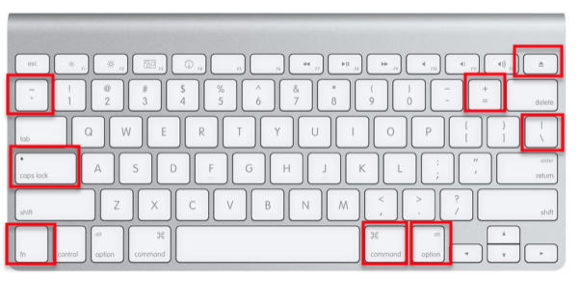
Hogyan működik
A KeyRemap4MacBook letöltését és telepítését követően a segédprogram a Mac Rendszerbeállításaiban található, a többi harmadik féltől származó alkalmazás mellett.
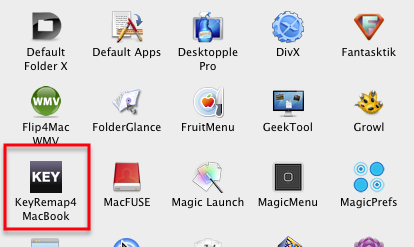
A KeyRemap4MacBook elindításakor több mint három tucat előre leképezett beállításkategóriát mutat be a kiválasztott kulcsok eredeti céljának megváltoztatására. Ugyancsak vannak utasítások a saját egyéni beállítások létrehozására. De lássuk, hogyan működnek az előre beállított értékek - például a Backslash (\) gomb a Mac billentyűzet jobb oldalán. Ha ritkán használja, érdemes megváltoztatnia azt a hat másik cél egyikére.
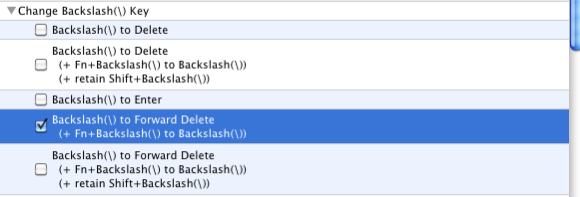
Például érdemes használni Forward Delete billentyűként. Miután bejelölte a viselkedés jelölőnégyzetét, és amikor beírja ezt a gombot, a kurzor bal oldalán jobb oldalról egy betű törlődik. Vagy még jobb, ha kiválasztja a „Visszajelzés (\) a Törlés továbbításához (ha nem nyomtak meg más módosítót)”, Így a Backslash billentyű egynél több célra is felhasználható.

A Backquote lehet egy ritkán használt kulcs. Újrakészíthető bal oldali törlési gombként vagy az F8 kulcs aktiválásának másik módjaként, amely rendszerint elindítja és leállítja az iTunes lejátszót.
Ugyanez vonatkozik a CapsLock, az Fn és az Eject gombokra, amelyek szintén alulhasználhatók, és így más célokra is kioszthatók. A KeyRemap4MacBook párszáz előre beállított beállítást nyújt Önnek. Tehát alapvetően érdemes kipróbálni a különféle újrakonfigurációkat, és megnézni, hogy azok miként illenek be a munkafolyamatba.
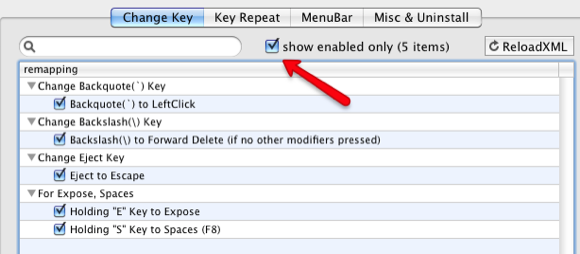
Szerencsére a KeyRemap4MacBook tartalmaz egy „a show csak engedélyezve van”Gombra, így gyorsan megnézheti, hogy milyen billentyűket módosított. Ha úgy találja, hogy a változások nem működnek az Ön számára, akkor csak annyit kell tennie, hogy törli a beállítások kiválasztását.
Multi-Touch kiterjesztés
A Mac felhasználók számára, akik szeretnék kibővíteni a multi-touch kezelőegység teljesítményét, a KeyRemap4MacBook ezt is lehetővé teszi például két vagy három ujjal történő integetést kell aktiválnia a szöveg vagy másolás másolására és beillesztésére terméket.
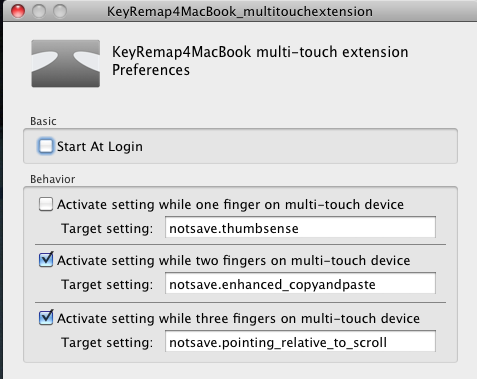
Ha engedélyezi ezt a funkciót, akkor egyszerűen nyomja meg a „C” gombot (a Command + C helyett) a szöveg másolásához, miközben két ujja pihen a kezelőpadon. Hasonlóképpen: „V” gépet ír be a másolt szöveg beillesztésére - két ujjal a görgetőpadon.
Más funkciók
A KeyRemap4MacBook más funkciókat is tartalmaz, amelyek közül néhány kicsit túl fejlett ahhoz, hogy e cikk hatálya alá tartozzon. A KeyRemap4MacBook magában foglalja a Growl támogatást, amely értesítést küld minden egyes alkalommal, amikor aktivál egy újraleképezett kulcsot. Úgy találtam, hogy ez egy kicsit bosszantó, ezért letiltottam a Growl beállításokban (amelyek megtalálhatók a Rendszerbeállításokban is).
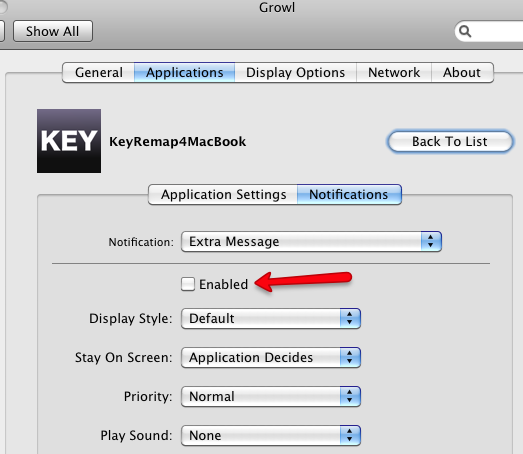
Ha fel szeretné gyorsítani a billentyűzet ismétlődő viselkedését, vagy meg szeretné változtatni a küszöbértéket, amikor a módosító kulcsot duplán megnyomják, a KeyRemap4MacBook lehetővé teszi ezt. Lehet, hogy nem akarja játszani ezekkel a változásokkal, hacsak nem inkább használja a billentyűzetet, mint az egeret vagy a kezelőpanelt, hogy a számítógépet főzze.
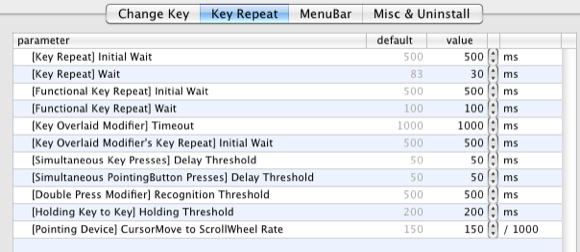
Ha úgy találja, hogy a KeyRemap4MacBook nem az Ön csésze teája, a fejlesztők a program preferencia-beállításaiba beépítették a könnyű eltávolításának egyik módját.
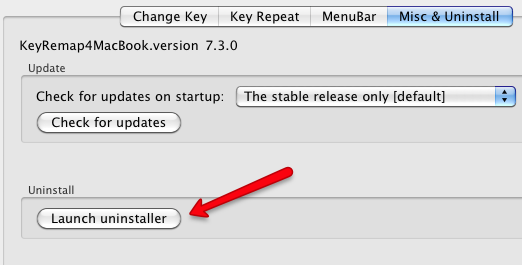
Elsősorban a KeyRemap4MacBook legalapvetőbb szolgáltatásaival foglalkoztam. Vannak mások is, amelyekkel kísérletezhet geeky örömére.
A KeyRemap4MacBook adományozó szoftver, ezért ha tetszik, fontolja meg a fejlesztő támogatását a munkájában.
A billentyűzet átalakításáról és a billentyűzet hackeléséről szóló többi MUO cikk esetében kezdje el ezeket a bejegyzéseket:
- Remap billentyűzetgombok ezekkel a három ingyenes alkalmazás használatával [Windows] Remap billentyűzetgombok ezekkel a három ingyenes alkalmazás használatával [Windows] Olvass tovább
- ShortcutWorld: Billentyűparancsok listája az alapvető alkalmazásokhoz A szükséges gyorsbillentyűk elsajátításának legjobb módjaiSzámos billentyűparancsot nem használ. Minden megfelelő erőforrást biztosítunk, hogy mindent megtanítsunk, amit tudnunk kell a billentyűparancsokról. Az azonnali termelékenység érdekében memorizálja a billentyűparancsokat. Olvass tovább
- MouseFIGHTER: Az egérmutató kezelése billentyűzettel MouseFIGHTER: Az egérmutató kezelése billentyűzettel Olvass tovább
Mondja el nekünk, hogy mit gondol erről az átdolgozó programról, és hogyan használja azt a saját munkafolyamata során.
Bakari szabadúszó író és fotós. Régóta Mac felhasználó, jazz zene rajongó és családtag.